4 Noderīgi padomi iCloud savienojuma izveidei ar servera kļūdu
Viena no daudzajām problēmām, ar kurām iCloud lietotāji saskarasiOS ierīces ir tādas, ka tās nespēj izveidot savienojumu ar serveri. Kad viņi veic kaut ko, kam nepieciešams savienojums ar iCloud, ierīce ģenerē kļūdas ziņojumu ar paziņojumu "Verifikācija neizdevās. Radās kļūda, izveidojot savienojumu ar Apple ID serveri". Dažos gadījumos tas saka arī: "Nevar izveidot savienojumu ar serveri".
Ja jūs iepazīstieties ar šo problēmu, es saprotu jūsu sāpes, jo jūsu ierīce vienkārši nespēj izveidot savienojumu ar iCloud, tāpēc jūs nevarat veikt nevienu no saviem uzdevumiem, kuriem nepieciešama iCloud izmantošana.
Lai gan nav nevienas nozīmīgas lietas, ko varat darītLai atbrīvotos no kļūdas, ir daži iespējamie labojumi, kurus varat lietot un redzēt, vai tie darbojas jūsu labā. Lielākoties labojumiem vajadzētu darboties, un jums vajadzētu būt iespējai izveidot savienojumu ar iCloud bez kļūdām.
Šeit ir daži labojumi jums:
- 1. padoms. Pārbaudiet, vai Apple serveri nedarbojas
- 2. padoms. Pārbaudiet savu iCloud kontu
- 3. padoms. Atteikties un atpakaļ
- 4. padoms. IPhone labošana visiem jautājumiem
- 5. padoms. ICareFone alternatīva brīvai visu jūsu iOS datu dublēšanai
1. padoms. Pārbaudiet, vai Apple serveri nedarbojas
Viena no pirmajām lietām, kuru vēlaties darīt, ir pārbaudeja dažu problēmu dēļ Apple (iCloud) serveri faktiski nedarbojas. Lai to izdarītu, viss, kas jums jādara, ir atvērt datorā pārlūku un doties uz Apple vietni un pārbaudīt, vai viss ir zaļš. Tā tas ir, serveri darbojas un darbojas labi.

Tomēr, ja redzat, ka daži no šiem serveriemkas saistīti ar iCloud, ir sarkanā krāsā, tad tas nozīmē, ka parasti to vairs nav, jo rodas apkopes problēmas, un jums būs jāgaida, līdz tie atkal izveidosies. Tiklīdz viņi būs izveidojuši, jūs varēsit izveidot savienojumu ar iCloud bez jebkādām problēmām.
2. padoms. Pārbaudiet savu iCloud kontu
Vēl viena lieta, ko vēlaties darīt, lai labotu iCloudsavienojuma kļūdas problēma ir verificēt savu iCloud kontu. Tas nozīmē iedziļināties iestatījumu panelī un piekrist pakalpojumu sniegšanas noteikumiem, lai pārliecinātos, ka esat īstajā kontā.

Lai to izdarītu, atveriet Iestatījumi un pieskarieties iCloud. Pēc tam vienkārši izpētiet noteikumus un nosacījumus, un tas ir viss. Beigās jūs to būsit pārbaudījis un jums vajadzētu būt iespējai izveidot savienojumu ar iCloud.
3. padoms. Atteikties un atpakaļ
Dažreiz iCloud savienojuma kļūda rodas pierakstīšanās procesa problēmu dēļ. Ja tas tā ir, jums būs jāiziet no sava konta ierīcē un pēc tam atkal jāpiesakās.
Lai to izdarītu, atveriet Iestatījumi un pieskarieties App Store. Pēc tam pieskarieties savam kontam un izvēlieties Izrakstīties. Jūs tiksit izslēgts no sava konta. Pēc tam atkal pierakstieties, izmantojot savus pieteikšanās akreditācijas datus, un pārbaudiet, vai tagad varat izveidot savienojumu ar iCloud.
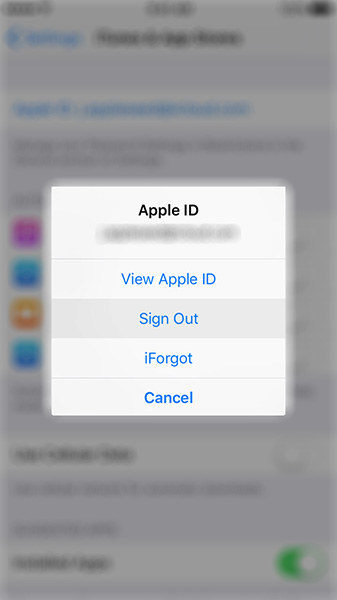
Jums tas būtu bijis jāatrisina.
4. padoms. IPhone labošana visiem jautājumiem
Lai gan tas nav tik bieži, daudzas reizes rodas jautājumsproblēmu dēļ pašā jūsu iPhone. Šādos gadījumos jums būs jālabo iPhone, lai tas darbotos nevainojami. Viens no labākajiem veidiem, kā to izdarīt, ir lietotnes, kas var palīdzēt salabot tālruni, un, par laimi, ir viena, kas to var izdarīt jūsu labā.
1. Lejupielādējiet un instalējiet datorā ReiBoot lietotni. Kad lietotne tiek palaista, pievienojiet ierīci datoram, izmantojot USB kabeli. Pēc tam lietotnē noklikšķiniet uz Ievadīt atkopšanas režīmu, un tā jūsu ierīci pārstartēs atkopšanas režīmā.
2. Kad atveras atkopšanas režīms, lietotnē noklikšķiniet uz Iziet no atkopšanas režīma, un tas sāks jūsu ierīces sāknēšanu normālā stāvoklī.

Tātad, šādi varēja novērst iCloud savienojumu ar servera kļūdu. Ja jums ir citas problēmas, lūdzu, atstājiet ziņu komentāru laukā.
5. padoms: iCloud alternatīva brīvai dublēšanai un selektīvai iOS datu atjaunošanai
Mēs vienmēr esam satraukti par iTunes un iCloudveicot dublējumu. Tātad, ir alternatīvs veids, kā dublēt iOS datus un atjaunot datus bez iTunes un iCloud? Man ir jāiesaka Tenorshare iCareFone, tas ir jauns veids, kā dublēt datus bez iTunes un iCloud. Tas var dublēt visus datus vietējā datorā bez jebkādiem ierobežojumiem, un tas selektīvi var atjaunot datus gan no vietējās, gan no iTunes dublējuma.
Izpildiet zemāk redzamo video, lai uzzinātu, kā dublēt datus, kad iCloud / iTunes dublējums nedarbojas vai pat nevar piekļūt iCloud / iTunes dublējumam.

![[Solved] Kā Fix iTunes Can](/images/itunes-tips/solved-how-to-fix-itunes-cant-verify-the-identity-of-the-server-error-2019.jpg)







